我们使用的电脑都是有ip地址的,并且每台电脑的ip地址或许都各有不同,电脑ip地址就像个人身份证,网上的一切行为都通过这个ip地址被监视,那么电脑ip地址怎么查看呢?电脑ip地址查看方法非常简单,并且有多种,下面我们一起来看看怎么查看本机ip地址。
方法一:
1、点击开始菜单,设置,搜索框搜索控制面板,回车,点击查看网络状态和任务;
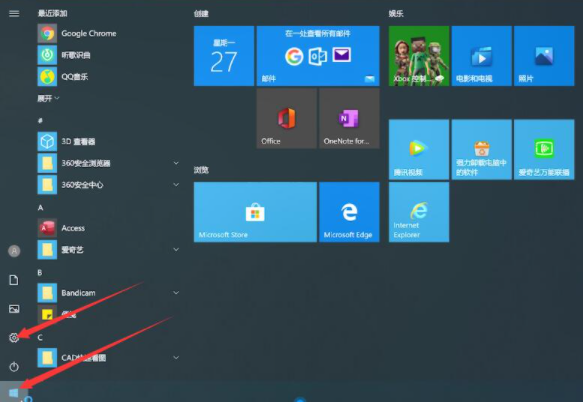
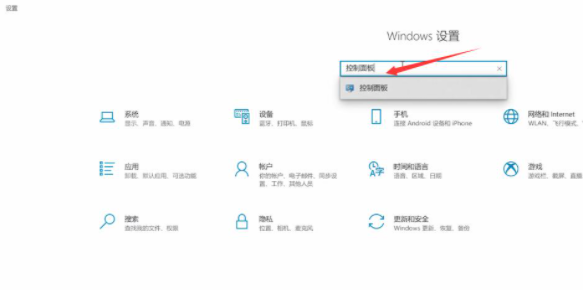
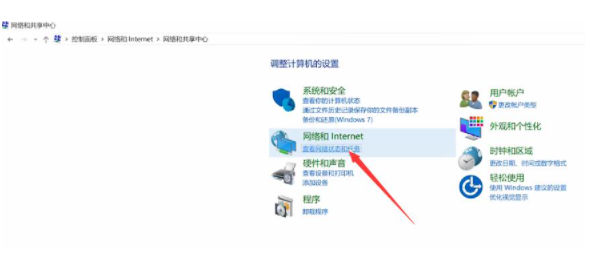
2、点击已连接的网络,点击详细信息,即可看到ip地址的信息;
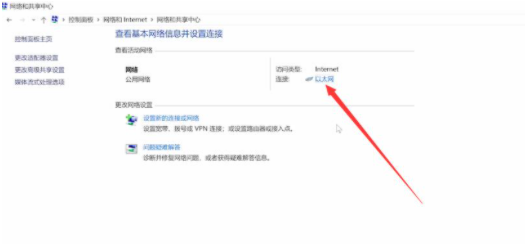
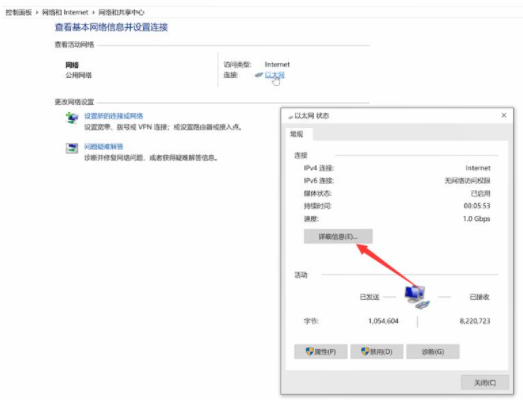
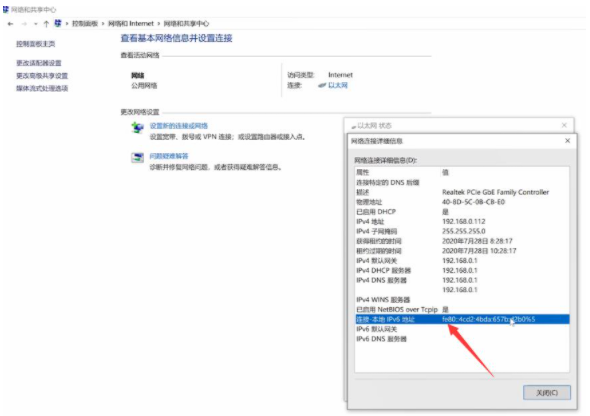
方法二:
1、同时按住win R键,打开运行,输入cmd,点击确定;
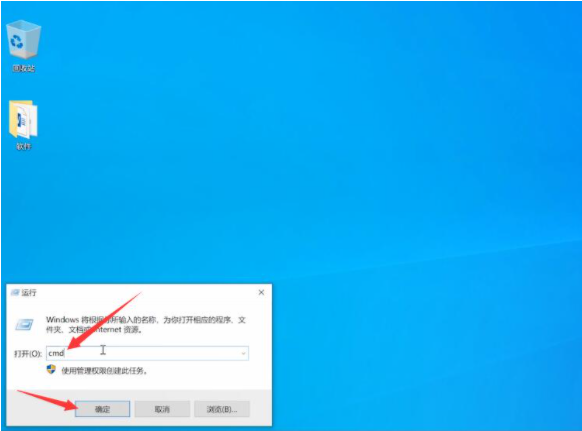
2、输入ipconfig,回车,也可以看到自己的ip地址。
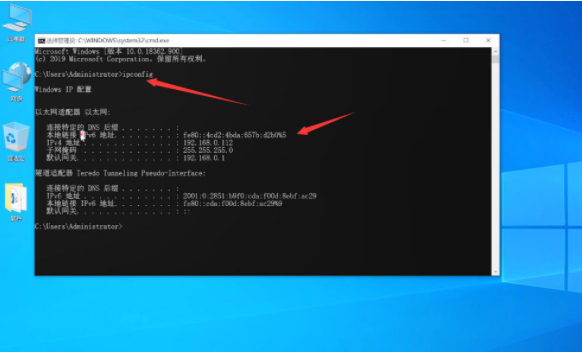
方法三:
打开浏览器,百度搜索框输入“ip”,即可以获得本机IP地址。
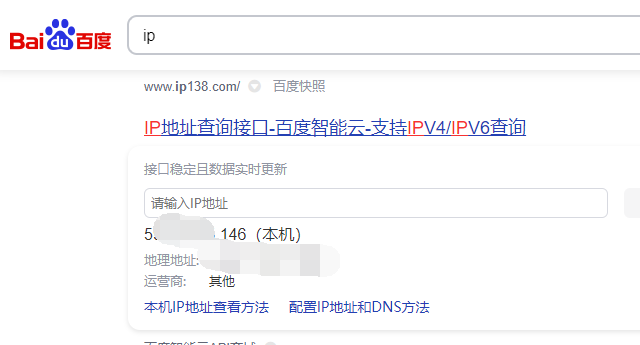
以上就是小编带来的电脑ip地址怎么查看的全部内容,希望可以提供帮助。
win10系统怎么用vlookup函数
win10操作系统是我们目前使用最多的操作系统.在使用win10时,一些小技巧能够帮助我们快速完成一些工作.最近很多小伙伴问小编win10系统怎么用vlookup函数,那么今天小编就来教教大家win10系统用vlookup函数怎么操作.



